
怎么设置百度输入法自定义皮肤?百度输入法的个性按钮皮肤设置步骤
时间:2022-02-16作者:佟超
怎么设置百度输入法自定义皮肤?下面就由114应用市场的小编给大家详细的介绍一下百度输入法的个性按钮皮肤设置步骤,感兴趣的小伙伴一起来看一看吧。
1.打开聊天界面,打开输入法。
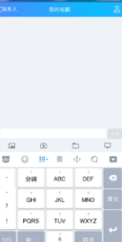
2.点击*个选项。点击“超级皮肤”。
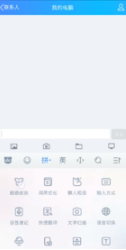
3.点击上方的“本地”,点击“自定义皮肤”。
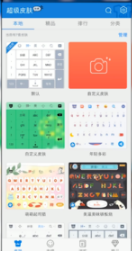
4.点击“图片”,接着点击相册。
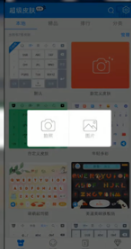
5.选择图片,调整图片,点击“确定”。
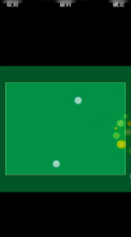
6.调整相关参数,点击“完成”即可。
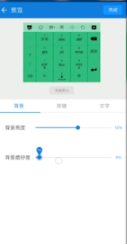
以上就是为大家带来怎么设置百度输入法自定义皮肤?百度输入法的个性按钮皮肤设置步骤的全部内容,关注114应用市场,为你带来更多软件教程。
猜你喜欢











